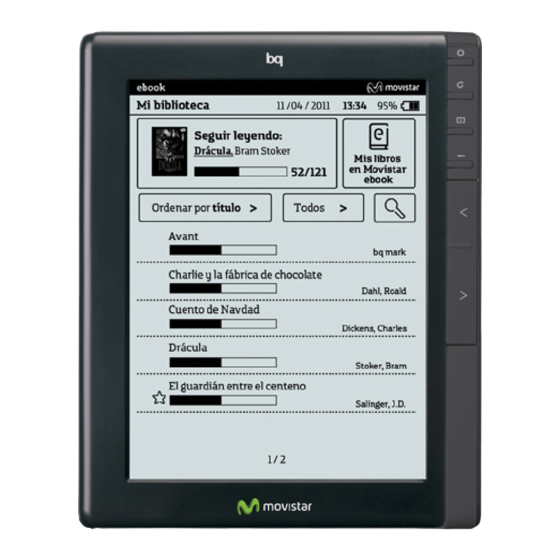
Tabla de contenido
Publicidad
Publicidad
Tabla de contenido

Resumen de contenidos para bq movistar
- Página 1 Manual de usuario Movistar ebook bq...
-
Página 2: Uso Del Manual
Para obtener la versión más actualizada de este manual visite www.bqreaders.com. • bq no es responsable de los problemas de rendimiento ni de las incompatibilidades provocadas por la modificación de parámetros de registro por parte del usuario. Iconos instructivos Aviso: Consejos importantes sobre el uso de su dispositivo. - Página 3 Derechos de autor Copyright© 2011 bq Este manual de usuario está protegido por las leyes internacionales de derechos de autor. Ninguna parte de este manual puede ser reproducida, distribuida, traducida ni transmitida de ninguna forma ni por ningún medio, electrónico o mecánico,...
-
Página 4: Tabla De Contenido
Transferir archivos a una tarjeta MicroSD™ ........10 Importar archivos desde el ordenador al lector ......11 Protector de pantalla (salvapantallas) y modo suspensión ..11 CÓMO UTILIZAR SU Movistar ebook bq ........13 Usando la pantalla táctil ................13 Uso del teclado .................... 14 CONOCIENDO EL MENÚ... - Página 5 Configurar las opciones de presentación ......... 42 Presentación de imágenes ..............42 Zoom ....................... 43 JUEGOS ....................44 Ajedrez ......................44 Sudoku ......................44 Slither Link ....................45 RSS READER ..................46 Menú ....................... 46 GESTOR DE FICHEROS ..............48 Copiar archivos ...................
-
Página 6: Introducción
INTRODUCCIÓN Gracias por elegir Movistar ebook bq. Antes de usar su lector lea detenidamente este manual de usuario. -
Página 7: Botones Y Puertos
Botón Siguiente/Subir volumen Va a la página siguiente en modo lectura o sube el volumen. Pantalla táctil Gracias a la pantalla táctil capacitiva puede manejar su bq con los dedos. Indicador luminoso Se enciende al conectar el dispositivo a un ordenador. - Página 8 Jack para auriculares Inserte sus auriculares para escuchar música a través de ellos. Puerto Micro USB Permite conectar su bq al ordenador para transferir archivos desde éste al lector y viceversa. A través del cable USB también puede cargar el dispositivo.
-
Página 9: Toma De Contacto
Inicio. Para apagarlo, pulse el botón y presione después el icono Cuando su Movistar ebookbq esté apagado verá en la pantalla el mensaje “Recuerde proteger su lector de golpes directos o indirectos “. Este es el estado normal de apagado. No significa que su dispositivo esté dañado, no afecta al... -
Página 10: Carga Del Dispositivo
La primera vez que cargue el dispositivo, hágalo durante 8 horas. Puede cargar su Movistar ebook bq a través de un enchufe o conectándolo a un ordenador a través de un cable MicroUSB/USB. Una vez que la batería esté... -
Página 11: Insertar Una Tarjeta Micro Sd
Insertar una tarjeta Micro SD™ Para introducir la tarjeta Micro SD™, insértela dentro de la ranura del lector hasta que quede en su lugar. Asegúrese de que la parte metálica de la tarjeta queda hacia arriba.Para sacar la tarjeta del lector, presione ligeramente hasta que salga. Tarjetas compatibles: MicroSD™... -
Página 12: Importar Archivos Desde El Ordenador Al Lector
> Pulse Protector de pantalla. Salvapantallas personalizados Puede utilizar sus propios salvapantallas en su Movistar ebookbq. Para ello debe copiar la imagenque desea utilizaren formato .jpg en la carpeta Screensaver- images de la memoria interna del lector. Si copia más de una imagen en esa carpeta, irán apareciendo de manera sucesiva como salvapantallas cada vez que el... - Página 13 Modo suspensión Su lector entrará en modo suspensión si está durante 3 minutos con el salvapantallas. También puede ir directamente a este modo pulsando el botón de encendido y tocando después el icono que aparecerá en la pantalla. Para deshabilitar el modo suspensión, pulse nuevamente el botón de encendido.
-
Página 14: Cómo Utilizar Su Movistar Ebookbq
CÓMO UTILIZAR SU Movistar ebookbq Puede manejar el lector mediante la pantalla táctil o utilizando las teclas situadas en la parte lateralderecha del dispositivo. Usando la pantalla táctil Toque con sus dedos la superficie de la pantalla táctil para seleccionar un elemento o un menú. -
Página 15: Pasar Página
Pasar página En el modo lectura o imagen, coloque su dedo en la parte derecha o inferior de la pantalla y desplácelo hacia la izquierda o hacia arriba para pasar página o cambiar de imagen. Para regresar a la página o imagen anterior realice el movimiento contrario. -
Página 16: Conociendo Elmenú Principal
Formatos compatibles: .txt, .epub, .html, .pdf, .fb2, .rtf, .zip., .chm y .djvu. Añada marcadores o notas mientras lee. Busque palabras que desconozca en los diversos diccionarios que incorpora por defecto su Movistar ebook bq. Tienda Acceda a Internet y descargue archivos compatibles con su Movistar ebook bq mediante conexión Wi-Fi. -
Página 17: Suscríbase Y Reciba Directamente En Su Movistar Ebook Bq
Marcador Acceda de forma rápida a los marcadores que tiene en sus libros. Navegador Acceda a Internet con su Movistar ebook bq mediante conexión Wi-Fi para visitar páginas web. Configuración Establezca la conexión Wi-Fi, regule el tiempo del salvapantallas o modifique otras características como lenguaje, fecha/hora, etc. -
Página 18: Mi Biblioteca
MI BIBLIOTECA Para entrar en Mi biblioteca, pulse el icono .Todos los documentos almacenados en la memoria interna del lector o en la tarjeta MicroSD™ aparecerán en la Lista de libros. El icono sólo aparecerá en Mi biblioteca sihay una nota o un marcador añadido al libro. -
Página 19: Cómo Leer Un Libro
Cómo leer un libro Para leer un libro, acceda a Mi biblioteca pulsando en el icono continuación pulse sobre el título del documento. El libro se abrirá por la primera página o en la página en la que dejó la lectura si ya ha abierto el libro con anterioridad. -
Página 20: Menú Lectura
Menú Lectura Durante la lectura podrá encontrar opciones adicionales en el menú Lectura. Para acceder a él, pulse el botón de Menú mientras lee un libro. Buscar Mientras lee un libro, pulse el icono de búsqueda para abrir el buscador, escriba la palabra que desea buscar y pulse para confirmar. - Página 21 Añadir un marcador Para añadir un marcador a un libro pulse . En la página aparecerá el icono Para borrar un marcador, vaya a la página que contiene el marcador que quiere eliminar, presione el botón Menú y pulse Añadir nota Si desea añadir una nota en la página que está...
- Página 22 Diccionario Su Movistar ebook bq incorpora varios diccionarios. Para buscar una palabra en un diccionario, pulse sobre la palabra dos veces mientras lee un libro. También puede hacerlo pulsando en el icono para mostrar la pantalla de búsqueda.
- Página 23 1.Seleccione el diccionario en el que desea buscar la palabra pulsando en el icono 2.Pulse sobre la palabra que quiere buscar o introdúzcala en el teclado virtual 3.Para cambiar el menú del diccionario a pantalla completa, pulse el icono 4.Para desplazar el Menú del diccionario a la parte superior o inferior de la pantalla, pulse el icono 5.Para buscar más palabras repita el paso 2.
- Página 24 Ajustar a página: Al hacer zoom en este modo de lectura, parte del texto o de la imagen quedará oculta en los márgenes de la pantalla. Para poder visualizarlo debe desplazarse con las flechas tal como se indica anteriormente. Lectura continua: El texto/imagen se ajustará a la pantalla en vertical, pero no en horizontal.
- Página 25 Orientación Modifica la orientación de la pantalla: vertical u horizontal. Vertical Horizontal Ahorro de energía La función Ahorro de energía le permite prolongar la duración de la batería. Esta función le ofrece tres opciones: • Off La opción de Ahorro de energía permanece desactivada. •...
-
Página 26: Otros Ajustes
Otros ajustes Mientras lee un libro, también puede: Activar el zoom Mientras lee un libro, pulse en el icono para hacer zoom en la página en la que está. Pulse las veces necesarias hasta ajustar el nivel de zoom que desee. -
Página 27: Marcadores
MARCADORES La lista de Marcadores contiene todos los marcadores y notas que ha añadido en para acceder al modo Marcador. los libros de su biblioteca. Pulse Nota: Sólo los libros que tengan algún marcador o nota aparecerán en esta lista. Para ver los marcadores o notas que hay en un libro, pulse sobre él. -
Página 28: Internet
INTERNET Para acceder al modo Internety descargar documentos de la red, pulse sobre el icono Recuerde que antes de acceder a Internet, tiene que configurar las opciones Wi-Fi de su dispositivo. Cómo conectarse a una red Wi-Fi Siga los siguientes pasos para conectarse a una red Wi-Fi: 1. - Página 29 Campo entrada Pulse para seleccionar el tipo de seguridad de la red buscada. Rellene los campos de entrada con el nombre y la contraseña mediante el teclado. Una vez hecho, presione para confirmar. Si la red aparece, ésta se añadirá en la lista de redes Wi-Fi y la intensidad de la señal aparecerá...
- Página 30 IP estática: Debe asignar la dirección IP, la máscara de red, la dirección IP del router y una dirección DNS. Una vez hecho, pulse para confirmar. Para guardar los datos introducidos, pulse Campos entrada numéricos Pulse para confirmar la conexión. 5.Si la red deseada es segura, el dispositivo solicitará...
- Página 31 6.Una vez conectado a Internet, aparecerá el icono al lado de la red seleccionada. También aparecerá el icono en la parte superior derecha de la pantalla indicando la intensidad de la señal. 7. Pulse para entrar en el modo Internet. El dispositivo se conectará a la web con la conexión definida por defecto.
-
Página 32: Cómo Acceder A Una Página Web
Cómo acceder a una página web Al entrar en el modo Internet, el dispositivo se conectará a la página web definida por defecto. Para acceder a una página web, siga los siguientes pasos: 1. Pulse sobre el cuadro de texto para introducir una URL. 2.Use el teclado para escribir la URL. -
Página 33: Descargar Un Archivo
Para guardar o descargar un archivo desde una página web, pulse “Guardar”, “Descargar” o un botón o enlace similar. El archivo se guardará en la memoria interna de su bq. Nota: El dispositivo sólo puede descargar de Internet archivos compatibles. -
Página 34: Configuración
Seleccione el idioma de la interfaz de su dispositivo. Puede elegir entre inglés, catalán, vasco, gallego, francés, alemán, italiano, portugués y español. Diccionario Su Movistar ebook bq lleva incorporados los siguientes diccionarios: Inglés definición Oxford©, Inglés-Español Semantix©, Español-Inglés Semantix©, Español definición Vox©, Español-Catalán Vox©, Catalán definición Vox© y Catalán-Español Vox©. -
Página 35: Zona Horaria
1. Pulse 2. Pulse año/mes/día para seleccionar el periodo. 3. Pulse para ajustar las cifras. Para ajustar la hora siga las siguientes indicaciones: 1. Pulse 2. Pulse hora/minuto para seleccionar el tiempo. 3. Pulse para ajustar las cifras. A continuación, pulse para guardar los cambios. -
Página 36: Restaurar Valores Predeterminados
Configuración avanzada Actualizar firmware Antes de comenzar la actualización haga una copia de seguridad del contenido de su lector y compruebe que el lector tiene la batería totalmente cargada. Para actualizar su dispositivo proceda tal como se detalla a continuación: 1. -
Página 37: Información Del Dispositivo
Información del dispositivo A través de esta función puede acceder a la información básica de su bq, como su ID, dirección MAC, memoria interna y externa, versión de u-boot y de kernel, etc. Ahorro de energía La función Ahorro de energía le permite prolongar la duración de la batería. -
Página 38: Navegador
2. A continuación, vaya a su tienda on-line favorita y compre su libro. Al finalizar la compra, automáticamente comenzará la descarga del libro en su lector Movistar ebookbq. Aparecerá el siguiente mensaje: “Tu libro está descargándose. Cuando la descarga termine, estará... - Página 39 En esta opción puede modificar la fuente de los caracteres de los documentos que contiene su bq, del sistema operativo de su bq o de ambos. Si una vez modificada la fuente desea restaurar la fuente configurada por defecto, pulse sobre...
-
Página 40: Audio
AUDIO Pulse para entrar en el modo Audio. Aquí aparecerán todos los archivos de audio almacenados en la memoria interna del lector y en la tarjeta MicroSD™. Puede ordenar sus archivos de audio por nombre o por fecha. Para ello pulse Criterios de ordenación Criterio actual... -
Página 41: Cómo Usar El Panel De Control
Cómo usar el Panel de Control Modos de Panel de control reproducción Botones Botones de control control de reproducción volumen Botones de control de reproducción • Pulse para seleccionar el archivo deseado y para empezar a escucharlo. • Durante la reproducción, presione para pausar/detener la reproducción. -
Página 42: Imagen
IMAGEN para acceder al modo Imagen. Aquí aparecerán las imágenes Pulse almacenadas en la memoria interna del lector y en la tarjeta MicroSD™. Puede ordenar sus fotografías según el criterio que prefiera (nombre o fecha). Para ordenarlas, pulse Configuración Modo Presentación modo Presentación Criterios de ordenación Criterio actual de... -
Página 43: Configurar Las Opciones De Presentación
Configurar las opciones de presentación Para configurar las opciones de presentación siga los siguientes pasos: 1. En la lista de imágenes, pulse para acceder a la configuración. 2. Presione para establecer el intervalo de tiempo de la presentación. 3. Pulse para activar: a. -
Página 44: Zoom
Ajusta el intervalo entre diapositivas Comienza la presentación desde la imagen actual Hace zoom o quita Regresa modo zoom en la imagen presentación individual actual Zoom Para acercar o alejar una imagen, mientras ve una imagen, presione el botón Menú para acceder al submenú. -
Página 45: Juegos
Nota: Su Movistar ebook bq le permite jugar contra el dispositivo o contra un oponente. Para elegir el tipo de partida, escoja en la esquina superior derecha la opción IA (jugar contra el dispositivo) o VS (jugar contra otro... -
Página 46: Slither Link
Slither Link En este juego debe unir los puntos con líneas verticales u horizontales para dibujar un único bucle cerrado que pase al lado de todos los números de la cuadricula, excepto los ceros. Esta línea cerrada nose puede cruzar, cortar ni bifurcar. -
Página 47: Rss Reader
RSS READER El lector RSS le permite suscribirse a sus páginas web favoritas para recibir en su bq la información actualizada. Recuerde que necesita estar conectado a una red Wi-Fi para poder activar el sistema RSS reader. Al acceder al modo RSS Reader, pulse en “Introducir feed” e introduzca la página web a la que desea suscribirse con el teclado virtual que aparecerá... - Página 48 Frecuencia de borrado Esta opción le permite escoger la frecuencia con la que se eliminarán las actualizaciones recibidas en su Movistar ebook bq: cada día, cada siete días y cada 14 días. Wi-Fi Pulsando sobre este icono puede activar o desactivar la conexión Wi-Fi. Si el icono aparece tachado, pulse para desconectar la RSS.
-
Página 49: Gestor De Ficheros
GESTOR DE FICHEROS El Gestor de ficheros le permite borrar, renombrar y/o copiar archivos almacenados en la memoria interna del lector y en la tarjeta MicroSD™. Para entrar en el Gestor de ficheros pulse en el icono , que encontrará en el Menú... -
Página 50: Borrar Archivos
Borrar archivos Para borrar archivos siga las siguientes indicaciones: 1. Escoja la ubicación del archivo que desea borrar: Interna / Tarjeta SD / Mi colección. 2. Presione y después “Eliminar”. 3. Desde la lista de archivos o dentro de una carpeta, seleccione uno o más archivos y luego pulse “OK”. -
Página 51: Apéndices
APÉNDICES Apéndice A: Limpieza y Seguridad Limpieza Antes de limpiar el dispositivo, apáguelo y desconecte todos los cables de sistema y de alimentación. Asegúrese de que la pantalla esté completamente seca antes de volver a conectar los cables y encenderlo. No utilice ningún líquido o spray limpiador directamente sobre la superficie de la pantalla o la carcasa. - Página 52 Para utilizar su e-reader con seguridad, por favor, siga las siguientes precauciones de seguridad: ⦁No utilice cables de alimentación o conectores dañados ni enchufes sueltos. ⦁No toque el cable de alimentación con las manos mojadas ni tire del cable paradesconectar el cargador. ⦁No doble ni dañe el cable de alimentación.
- Página 53 ⦁No almacene ni lleve líquidos inflamables, gases o materiales explosivos en el mismo compartimiento en el que está el dispositivo, sus piezas o sus accesorios. ⦁Apague el dispositivo cuando esté a bordo de un avión. ⦁Los dispositivos electrónicos de un vehículo motorizado pueden funcionar incorrectamente a causa de la radiofrecuencia del dispositivo.
-
Página 54: Apéndice C: Especificaciones Técnicas
Apéndice C: Especificaciones técnicas Medidas • Tamaño: 154 mm (alto) x 125 mm (ancho) x 10.9 mm (grosor). • Peso: 244 gr. Formatos compatibles • Formatos de texto: .pdf, .epub, .txt, .html, .fb2, .rtf, .zip, .djvu, .chm • Formatos de imagen: .bmp, .jpg, .png •... -
Página 55: Conexiones
Conexiones • Jack 3,5 mm para auriculares • Ranura MicroSD™ Temperatura • Temperatura de funcionamiento:0º C a 35 ºC • Temperatura de almacenamiento: -20 ºC a 55 ºC Funciones del sistema • Indicador de señal Wi-Fi • Salvapantallas • Modo suspensión... -
Página 56: Apéndice D: Cobertura De Garantía
Los equipos se entregarán en blanco o con el contenido original de fábrica. Servicio técnico Si tiene algún problema con su Movistar ebookbq o desea contactar con nosotros por alguna cuestión relativa a soporte técnico puede hacerlo a través de: Email: soporte@bqreaders.com Nuestra página web: www.bqreaders.com/soporte-tecnico.html... -
Página 57: Apéndice E: Eliminación Correcta De Este Producto
Apéndice E: Eliminación correcta de este producto (Residuos de aparatos eléctricos y electrónicos) (Aplicable en la Unión Europea y en países europeos con sistemas de recogida selectiva de residuos) La presencia de este símbolo en el producto, accesorios o material informativo que lo acompañan, indica que al finalizar su vida útil ni el producto ni sus accesorios electrónicos (como el cargador, cable USB) deberán eliminarse junto con otros residuos domésticos.















